Хотите узнать решения по устранению проблемы «Почему я не вижу текст на Spotify? Вот руководство, которое предоставит вам более подробную информацию.
Вы когда-нибудь ловили себя на том, что слушаете любимые мелодии на Spotify, только чтобы понять, что слов нигде нет? Если вы столкнулись с этой загадочной ситуацией, вы не одиноки. В этой статье мы стремимся пролить свет на загадку, окружающую проблему. почему я не вижу текст на Spotify и предоставить руководство, которое поможет вам понять, почему они отсутствуют.
С миллионами песен, доступных на кончиках ваших пальцев, Spotify стал популярной платформой для любителей музыки во всем мире. Однако, несмотря на его обширный каталог, отсутствие текстов может расстраивать пользователей, которые жаждут полного музыкального опыта. Независимо от того, являетесь ли вы случайным слушателем или преданным поклонником музыки, присоединяйтесь к нам, когда мы погружаемся в мир Spotify и раскройте секреты его отсутствующей функции текстов.
Содержание статьи
Часть 1. Почему я не вижу лирику на Spotify?Часть 2. Как исправить Spotify Тексты песен не отображаются?Бонусные советы: играйте Spotify Песни с музыкальным проигрывателем в автономном режиме
Часть 1. Почему я не вижу лирику на Spotify?
В то время как Spotify предлагает обширную коллекцию песен на любой вкус, отсутствие текстов может заставить пользователей задаться вопросом, почему они не могут получить доступ к этому важному компоненту прослушивания. Есть несколько причин, по которым вы можете не видеть тексты на Spotify:
- Вопросы лицензирования и авторских прав. Получение необходимых лицензий для отображения текстов песен — сложный процесс. Spotify должен заключить соглашения с музыкальными издателями и базами данных текстов песен, чтобы юридически демонстрировать тексты каждой песни. Это может быть трудоемкой и сложной задачей, приводящей к задержкам или ограничениям в получении прав на все песни в их медиатеке.
- Доступность и региональные ограничения: тексты песен доступны не для всех песен на Spotify. Доступность текстов песен зависит от различных факторов, в том числе от популярности песни, лицензионных соглашений и региональных ограничений. Некоторые исполнители или лейблы могут полностью исключить отображение своих текстов на платформе.
- Сосредоточьтесь на потоковой передаче музыки: Spotify в первую очередь ориентирован на обеспечение бесперебойной потоковой передачи музыки. Их главная цель — оптимизировать платформу для поиска, игры и обмен музыкой. Хотя отображение текстов может улучшить взаимодействие с пользователем, оно может не иметь наивысшего приоритета для Spotifyразработка и реализация функций.
- Технические ограничения: реализация надежной и точной функции текстов песен требует значительных ресурсов и технической инфраструктуры. Spotify могут столкнуться с проблемами при поиске и синхронизации текстов песен на разных устройствах и платформах. Обеспечение точности текстов песен в режиме реального времени может быть сложной задачей, особенно с учетом обширного и постоянно расширяющегося музыкального каталога на Spotify.
Несмотря на отсутствие встроенной лирики, Spotify предлагает альтернативные решения. Пользователи могут использовать сторонние приложения или интегрированные сервисы текстов песен, которые обеспечивают синхронизацию текстов песен вместе с воспроизведением музыки. Кроме того, Spotify время от времени тестирует новые функции, и вполне возможно, что в будущем тексты станут более заметными в платформе.
Понимание причин отсутствия текстов на Spotify может помочь пользователям управлять своими ожиданиями и исследовать альтернативные пути доступа к текстам песен, наслаждаясь любимой музыкой на платформе.
Часть 2. Как исправить Spotify Тексты песен не отображаются?
Испытывать разочарование из-за отсутствия текста во время использования Spotify может помешать прослушиванию музыки. К счастью, есть несколько эффективных способов решить эту проблему и вернуть радость пения под любимые мелодии. В этом руководстве по устранению неполадок мы рассмотрим различные шаги, которые помогут вам исправить Spotify лирика не показывает проблему.
Способ 1: проверьте наличие песен и региональные ограничения
По таким причинам тексты песен могут не отображаться на Spotify это связано с доступностью песни и региональными ограничениями. Для некоторых песен могут быть недоступны лицензированные тексты или они могут быть ограничены определенными регионами. Чтобы решить эту проблему, выполните следующие действия.
- Проверьте доступность песни: подтвердите, доступна ли лицензионная лирика для конкретной песни, которую вы играете, на Spotify. Тексты песен некоторых менее известных или независимых исполнителей могут не ассоциироваться с их треками.
- Проверьте региональные ограничения: если вы находитесь в другой стране или регионе, тексты некоторых песен могут быть недоступны из-за лицензионных соглашений. Попробуйте получить доступ к песне с помощью VPN, настроенной на регион, в котором текст песни должен быть доступен.
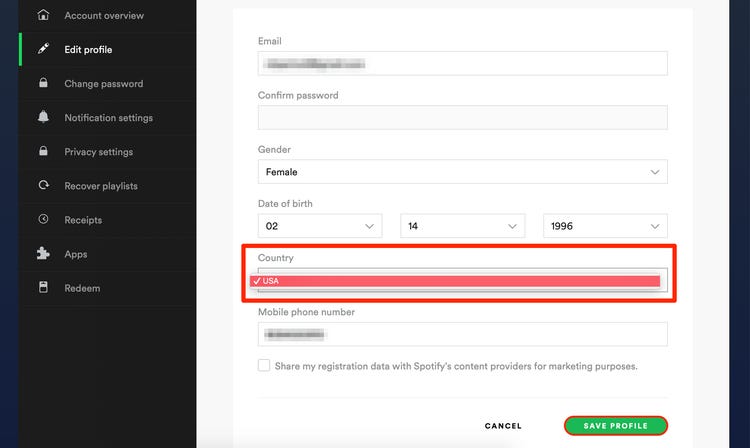
Способ 2: использование сторонних приложений или веб-сайтов для текстов песен
If Spotifyвстроенная функция текстов песен недоступна или ограничена, вы можете обратиться к сторонним приложениям или веб-сайтам, чтобы получить доступ к текстам песен одновременно с воспроизведением музыки. Вот как:
- Найдите надежные приложения или веб-сайты с текстами песен: изучите и выберите надежное приложение или веб-сайт с текстами песен, которые предоставляют точные и синхронизированные тексты песен. Некоторые популярные варианты включают Musixmatch, Genius и LyricFind.
- Установите и настройте приложение: Загрузите выбранное приложение текстов песен из магазина приложений вашего устройства и следуйте инструкциям по установке. Настройте приложение для работы с Spotify, при необходимости предоставив необходимые разрешения.
- Включи музыку на Spotify: Запуск Spotify и начните играть песню. Одновременно откройте приложение текстов песен, чтобы отобразить синхронизированные тексты песен вместе с воспроизведением музыки.
Метод 3: включить Spotify Холст для текстов (если есть)
Spotify Canvas — это функция, которая позволяет исполнителям добавлять мультимедийные элементы в свои песни, включая тексты песен. Хотя не все песни имеют тексты с поддержкой Canvas, в некоторых они есть. Чтобы проверить, доступна ли эта функция, и включить ее, выполните следующие действия:
- Воспроизведите песню с текстом с поддержкой Canvas: ищите песни на Spotify для которых доступна функция Canvas. Эти песни часто имеют зацикленную визуальную анимацию или видео, воспроизводимое вместе с музыкой.
- Включить представление «Холст». Во время воспроизведения визуального элемента «Холст» коснитесь экрана «Сейчас исполняется», чтобы развернуть его. Если доступны тексты песен с поддержкой Canvas, вы увидите тексты песен, отображаемые вместе с изображением. Включите представление холста, если будет предложено.
Следуя этим методам, вы потенциально можете решить проблему Spotify текст не показывает. Не забудьте проверить наличие песен и региональных ограничений, использовать сторонние приложения или веб-сайты и исследовать Spotify Холст для включенной лирики. Эти шаги улучшат общее впечатление от прослушивания музыки на Spotify.
Способ 4: очистить кеш и переустановить Spotify
Очистка кеша и переустановка Spotify может помочь решить различные проблемы, в том числе проблемы с отображением текстов песен. Вот как это сделать:
Сбросить Spotify Кэш:
- На компьютере: Открыть Spotify и перейдите в «Настройки», нажав на направленную вниз стрелку в правом верхнем углу. Прокрутите вниз, чтобы найти раздел «Дополнительные настройки». Нажмите «Показать дополнительные настройки», а затем выберите «Кэш». Наконец, нажмите на кнопку «Очистить кэш».
- На мобильном устройстве: Открыть Spotify и перейдите в «Настройки». Прокрутите вниз, чтобы найти «Хранилище» или «Хранилище и кэш». Нажмите на него и выберите «Очистить кэш».
Удаление и переустановка Spotify:
- Откройте панель управления.
- Перейдите в раздел «Программы» или «Программы и компоненты».
- Найдите Spotify в списке установленных программ.
- Выберите Spotify и нажмите «Удалить» или «Удалить».
- Следуйте инструкциям, чтобы завершить процесс удаления.
- На своем мобильном устройстве найдите Spotify значок приложения и выполните долгое нажатие на него. Это действие вызовет появление меню на вашем экране.
- В появившихся параметрах меню выберите вариант удаления или удаления Spotify приложение с вашего устройства. Это удалит текущую версию Spotify с вашего мобильного устройства.
- Затем войдите в магазин приложений вашего устройства. Искать Spotify в магазине приложений и скачайте последнюю версию Spotify приложение
- Следуйте инструкциям по установке, предоставленным магазином приложений, чтобы установить новейшую версию Spotify на вашем мобильном устройстве.
Бонусные советы: играйте Spotify Песни с музыкальным проигрывателем в автономном режиме
TuneSolo Spotify Music Converter является выдающимся инструментом, когда дело доходит до наслаждения вашим любимым Spotify песни в автономном режиме и воспроизводить их на любом музыкальном проигрывателе по вашему выбору. Это инновационное программное обеспечение предоставляет возможность конвертировать и загружать Spotify мелодии, плейлисты, альбомы и подкасты в различные широко используемые аудиоформаты, что позволяет слушать музыку в автономном режиме без каких-либо ограничений.
Он служит бесшовным решением для Spotify пользователи, которым нужна свобода оторваться от онлайн-трансляций и наслаждаться своей музыкальной коллекцией на своих любимых музыкальных проигрывателях, даже если они не подключены к Интернету. Путем преобразования Spotify дорожки в локальные файлы, вы получаете возможность доступа и воспроизведения музыки на любом устройстве или музыкальном проигрывателе в любой момент времени. TuneSolo Spotify Music Converter действительно позволяет вам наслаждаться Spotify музыкальную коллекцию на ваших условиях, предлагая удобство и гибкость.
XNUMX
XNUMX
Шаги для использования TuneSolo Spotify Музыкальный конвертер:
- Для начала посетите официальную TuneSolo Веб-сайт. Оказавшись там, найдите кнопку «Скачать» и нажмите на нее. Это запустит процесс загрузки для TuneSolo Spotify Музыкальный конвертер. Следуйте инструкциям на экране, чтобы завершить загрузку и установку на компьютер.
- После установки программного обеспечения запустите конвертер. Появится интерфейс программы. Для преобразования Spotify треков, плейлистов, альбомов или подкастов, вам необходимо войти в Spotify счет.
- После входа в систему у вас будет возможность настроить параметры преобразования в соответствии с вашими предпочтениями. Вы можете настроить соответствующие параметры.
- Теперь пришло время добавить Spotify песни, которые вы хотите преобразовать. Просмотрите и выберите конкретные песни, альбомы или подкасты, которые вы хотите конвертировать. Вы можете либо перетащить их прямо в TuneSolo интерфейса или используйте кнопку «Добавить файлы», чтобы импортировать их.

- Добавив нужные песни, нажмите кнопку «Конвертировать», чтобы начать процесс конвертации. Затем конвертер начнет преобразование выбранного Spotify файлы в назначенный выходной формат. Преобразованные файлы будут сохранены на вашем компьютере.

- После завершения преобразования вы можете найти преобразованные файлы в ранее указанной выходной папке. Эти преобразованные файлы теперь доступны и могут быть переданы на любое устройство или музыкальный проигрыватель по вашему выбору. Насладитесь вашим Spotify музыку в автономном режиме, когда и где вы хотите.
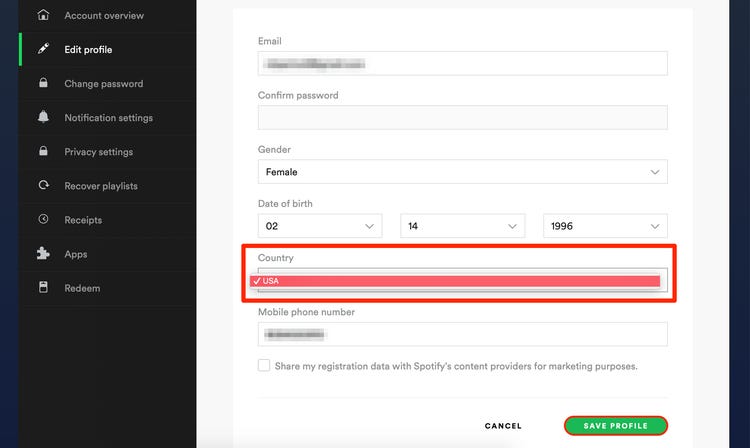


Главная
Spotify Музыка
Почему я не вижу Spotify и как это исправить
Оставить комментарий
1. Ваше имя
2.Ваша электронная почта
3.Ваш отзыв
Отправить